SVGZ in SR konvertieren
Konvertieren Sie SVGZ bilder in das SR Format, bearbeiten und optimieren Sie bilder online und kostenlos.

SVGZ, oder Scalable Vector Graphics Compressed, ist eine Dateierweiterung für komprimierte SVG-Dateien, die die GZIP-Kompression verwendet. SVGZ behält die Skalierbarkeit und Auflösungsunabhängigkeit von SVG bei und reduziert gleichzeitig die Dateigröße, was zu schnelleren Ladezeiten und geringerem Bandbreitenverbrauch führt. Dieses Format ist besonders wertvoll in der Webentwicklung, digitalen Grafik und Anwendungen, die eine effiziente Übertragung und Darstellung von Vektorgrafiken erfordern. SVGZ entstand als Teil der Bemühungen, Webtechnologien zu verbessern, um der steigenden Nachfrage nach hochwertigen, skalierbaren visuellen Darstellungen effizienter gerecht zu werden.
Die Sun Raster (SR) Dateierweiterung, ist ein Rastergrafik-Dateiformat, das von Sun Microsystems für das Betriebssystem SunOS entwickelt wurde. Dieses Format, das Schwarz-Weiß-, Graustufen- und Farb-Bitmap-Daten speichert, wurde häufig in UNIX-basierten Systemen verwendet und von verschiedenen Bildbearbeitungsanwendungen unterstützt. Das Sun Raster-Format umfasst einen Header, eine optionale Farbtabelle und die Bitmap-Bilddaten. Obwohl es keine Transparenz unterstützt, bleibt es ein einfaches und weit verbreitetes Bitmap-Format.
Wählen Sie eine beliebige SVGZ bild von Ihrem Computer aus, oder ziehen Sie eine SVGZ-Datei auf diese Seite.
Wählen Sie beliebige SVGZ-zu-SR-Konverter-Tools für eine angepasste Konvertierung und klicken Sie auf Konvertieren.
Lassen Sie den Konvertierungsprozess abschließen, dann laden Sie Ihre SR bild herunter.
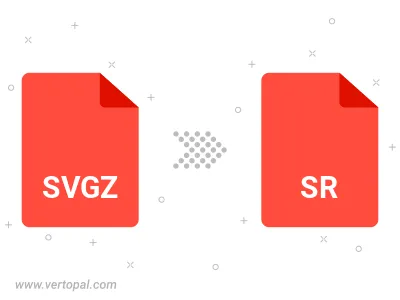
Befolgen Sie die unten stehenden Schritte, wenn Sie Vertopal CLI auf Ihrem macOS-System installiert haben.
cd zum SVGZ-Dateiort oder fügen Sie den Pfad zu Ihrer Eingabedatei hinzu.Befolgen Sie die unten stehenden Schritte, wenn Sie Vertopal CLI auf Ihrem Windows-System installiert haben.
cd zum SVGZ-Dateiort oder fügen Sie den Pfad zu Ihrer Eingabedatei hinzu.Befolgen Sie die unten stehenden Schritte, wenn Sie Vertopal CLI auf Ihrem Linux-System installiert haben.
cd zum SVGZ-Dateiort oder fügen Sie den Pfad zu Ihrer Eingabedatei hinzu.